和休は、大事なデジタルデータは外付けハードディスクに保存しています。
2台のハードディスクを用意し、2台の内容を常に同期させる「ミラーリング」という構成にしています。
和休が使っている外付けハードディスク
1台目のハードディスク「HDD1」は、ウェスタンデジタル製WD20EZRZという通常の外付けハードディスクです。
Logitecハードディスクケース、LHR-EJU3Fに入れて使っています。
HDD1に、デジカメの写真を日付ごとのフォルダに整理して放り込んでいます。
2台目のハードディスク「HDD2」は、NASなどに使用される長期保存に適したハードディスクを搭載したI-O DATA製のHDJA-UT2.0Wです。
搭載されているハードディスクは、ウェスタンデジタル製の「WD Red」シリーズだそうで。
ミラーリングは専用ソフトで行います
通常はパソコンからから2台とも切り離しておき、月1回程度、ミラーリングツールを使用して2台の内容を同期させています。
これまで、I-O DATA製の「Sync with」というソフトを使っていたのですが、このソフトは2台のハードディスクを比較し、片方にないファイルや同じファイル名でも更新日が新しいファイルにそろえてくれるのですが、ちょっと問題が発生したのです。
一度、HDD1のファイルを別のフォルダへ移動したあとに同期させると、HDD1からHDD2に移動後のファイルがコピーされるのですが、移動前のファイルがHDD2からHDD1にコピーされてしまうのです。
和休が望んでいる動作は、HDD1とHDD2の完全一致ですので、これでは困ります。
そこで、別のソフトに変更することにしました。
新しいミラーリングソフトはLogitec製
新しく選んだソフトは、「Logitec フォルダミラーリングツール」です。
Logitec製ハードディスクケースを購入したユーザーであれば、無料でダウンロードできるソフトになっています。
このソフトは、HDD1のファイル削除をHDD2に反映させることができます。つまりHDD1内のファイルを削除したら、HDD2内のファイルも削除されるのです。
ファイル削除機能はオプションになっていますので、削除が必要なら手動で行うように設定することもできます。
動作時のダイアログボックスがかわいい。
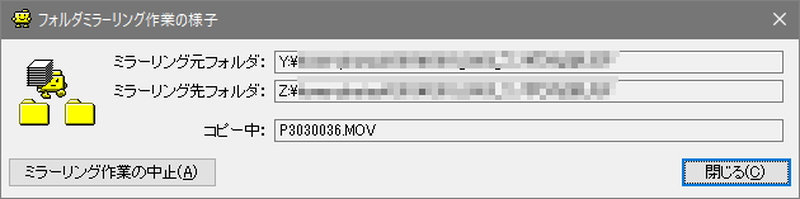
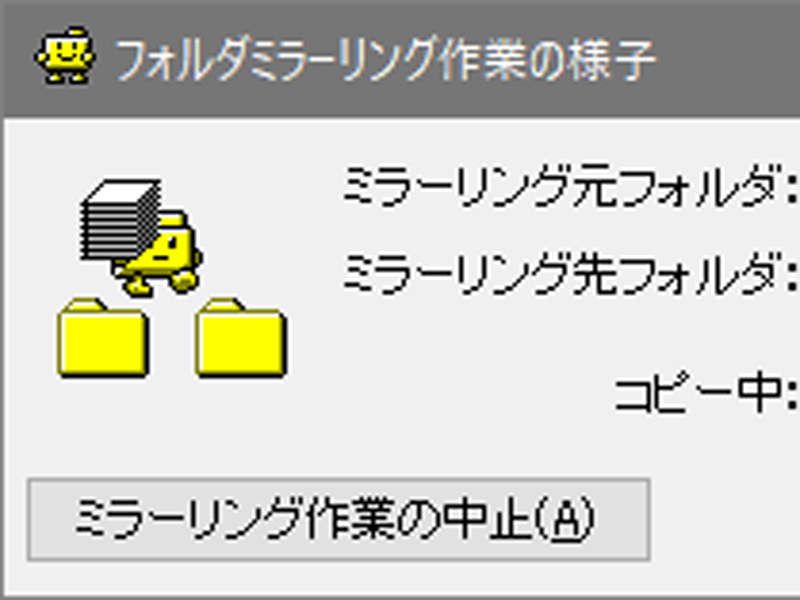
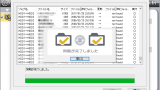
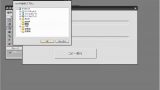
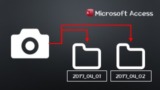


コメントをどうぞ!